Oppsummering
Når du prøver å bruke slike tredjepartsapper som Mac Data Recovery på Mac OS X El Capitan eller nyere, og får avslag, bør du deaktivere System Integrity Protection for det første. Denne siden viser detaljene for deg.
Oppsummering
Når du prøver å bruke slike tredjepartsapper som Mac Data Recovery på Mac OS X El Capitan eller nyere, og får avslag, bør du deaktivere System Integrity Protection for det første. Denne siden viser detaljene for deg.
Første gang du installerte slike tredjepartsapper som Mac Data Recovery på Mac, vil du finne at de er satt til side, dukker opp meldingen om at "Oppstartdisk er beskyttet av 'System Integrity Protection' på din Mac. Vennligst deaktiver hvis du trenger å gjenopprette data helt."
Hva er systemintegritetsbeskyttelse? Hvordan deaktivere System Integrity Protection på din Mac? Har det noe å si når du fjerner System Integrity Protection?
I den følgende beskrivelsen vil vi presentere detaljert informasjon om systemintegritetsbeskyttelse og hvordan du deaktiverer / aktiverer systemintegritetsbeskyttelse.
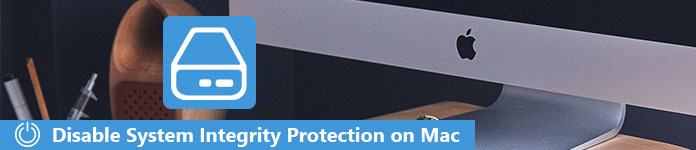
Deaktiver System Integrity Protection
System Integrity Protection (SIP) er en sikkerhetsteknologi i Mac OS X El Capitan og senere, for å beskytte Mac-en din mot ondsinnet programvare.
Før beskyttelse av systemintegritet hadde rotbrukeren begrensninger for å få tilgang til / endre / overskrive en hvilken som helst systemmappe eller app som nedenfor.
► / System
► / usr
► / søppel
► / sbin
► Apper som er forhåndsinstallert med OS X
Da funksjonen ble introdusert, fungerte ikke noen apper utenfor hjemmekatalogen din, for eksempel sikkerhetskopierings- og restaureringsverktøy som er avhengige av å endre visse beskyttede systemmapper eller filer, fordi den forhindrer slik programvare fra å bli installert eller betjent. For å bruke appene, må du deaktivere System Integrity Protection på Mac-en.
Hvis du deaktiverer System Integrity Protection, vil det imidlertid skade Mac-en din?
Faktisk ikke.
Hvis du deaktiverer System Integrity Protection, vil du få samme beskyttelsesnivå som du hadde med OS X-versjoner før El Capitan. SIP er det høye sikkerhetsnivået.
I tillegg kan du aktivere System Integrity Protection igjen etter at du har avsluttet Mac Data Recovery, eller andre lignende tredjepartsapper.
Etter å ha fått en grunnleggende kunnskap om systemintegritetsbeskyttelse, la oss flytte neste del for å sjekke og deaktivere / aktivere systemintegreringsbeskyttelse for å bruke tredjepartsapper fritt.
For de som ikke er sikre på at System Integrity Protection er aktivert eller ikke, kan du først sjekke statusen.
1Åpne mappen "/ Applications /" og gå til "Utilities /".
2 Åpne "Systeminformasjon" og bla nedover på venstre side for å velge "Programvare".
3Naviger på "System Integrity Protection" på høyre side, og se statusen er "Enabled" eller "Disabled".
"Aktivert" betyr at systemintegritetsbeskyttelse er slått på.
"Deaktivert" indikerer at System Integrity Protection er slått av.
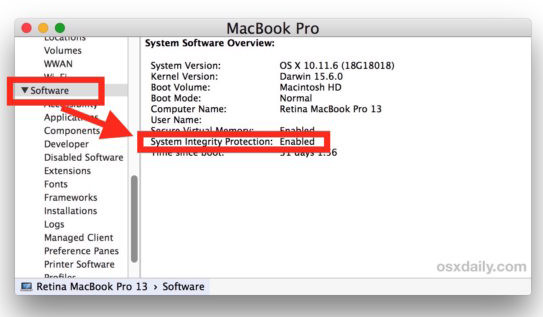
Hvis System Integrity Protection er aktivert, følger du bare neste del for å deaktivere den.
For å bruke slike tredjepartsapper som Data Recovery, trenger du bare å følge trinnene nedenfor for å deaktivere System Integrity Protection.
1Start Mac i gjenopprettingsmodus
Slå på Mac-en for å starte Mac-maskinen på nytt når den er slått på. Når du ser Apple-logoen eller den roterende kloden på skjermen, er det bare å holde nede og trykke på "Kommando" + "R" -tastene samtidig. Du kan se at Mac-en din prøver å koble seg til Internett-tilkoblingen.

2Deaktiver System Integrity Protection
I popup-vinduet velger du "Diskverktøy"> "Verktøy"> "Terminal"> Skriv kommandolinjen i gjenopprettingsmiljøet, "csrutil disable" og Enter.
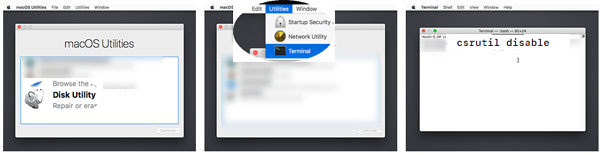
Slå deretter av Data Recovery, og start Mac-maskinen på nytt, og den nye innstillingen for System Integrity Protection vil tre i kraft.
3Tilsvarende, etter at du er ferdig med app-applikasjonen, må du slå på System Integrity Protection ved å legge inn kommandoen "csrutil enable" i gjenopprettingsmiljøet.
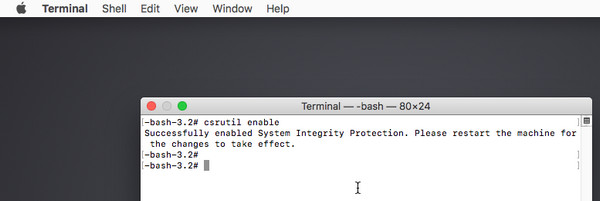
Så kan du sjekke Mac-statusen din for å se om innstillingene fungerer.
Ikke gå glipp av: Slik starter du Mac-en fra USB-stasjonen.
Skjønt Aiseesoft Mac Data Recovery krever at du slår av System Integrity Protection for bruk, det er 100% trygt å bruke uten skade på Mac-en.
Den trenger bare autorisasjon for å lese og skanne dataene på Mac-en for gjenoppretting av data. Det vil ikke endre, legge til eller slette noen del av Mac-en på disken. Du kan føle deg trygt å installere og bruke Aiseesoft Mac Data Recovery fritt.
Varm påminnelse: Etter at du hadde brukt Mac Data Recovery for å gjenopprette tapte data, hadde du bedre følge trinnene som er nevnt ovenfor for å aktivere System Integrity Protection igjen for å forhindre at Mac-en endres.